ปัญหาอีเมลของ Apple iPhone 6s: ไม่สามารถส่งหรือรับอีเมลข้อผิดพลาดเซิร์ฟเวอร์ล็อคกล่องจดหมายปัญหาแอปอีเมลอื่น ๆ [คำแนะนำการแก้ไขปัญหา]
ต้องการความช่วยเหลือในการจัดการกับปัญหาอีเมลหรือข้อผิดพลาดแอปอีเมลบน iPhone 6s ของคุณหรือไม่ ถ้าเป็นเช่นนั้นเนื้อหานี้มีไว้สำหรับคุณ อ่านต่อไปเพื่อรับความช่วยเหลือ

ทุกวันนี้หลายคนอาจมองว่าสมาร์ทโฟนเป็นสิ่งจำเป็น มันกลายเป็นส่วนหนึ่งของกิจวัตรประจำวันของทุกคนในการใช้สมาร์ทโฟนของพวกเขาเพื่อวัตถุประสงค์ต่าง ๆ ไม่ว่าจะเป็นเรื่องธุรกิจหรือเรื่องส่วนตัว หนึ่งในประโยชน์มากมายของการมีสมาร์ทโฟนคือการสามารถติดต่อกับผู้คนที่สำคัญและรับทราบข้อมูลล่าสุดเกี่ยวกับการทำงานตลาดธุรกิจหรือแนวโน้มระดับโลกอื่น ๆ ตรวจสอบกล่องจดหมายของคุณและตอบกลับอีเมลสำคัญทุกที่ทุกเวลาตราบเท่าที่สมาร์ทโฟนของคุณอยู่และคุณเชื่อมต่อกับเครือข่ายมือถือของคุณ สิ่งเหล่านี้พร้อมกับผลประโยชน์อื่น ๆ เป็นเหตุผลเพียงพอที่ผู้คนจะได้รับสมาร์ทโฟนอย่างน้อยสำหรับการใช้งานประจำวัน แต่ไม่ใช่ทุกวันเป็นวันที่ดีสำหรับผู้ใช้บริการอีเมล์มือถือเนื่องจากปัญหาเครือข่ายหลีกเลี่ยงไม่ได้
แต่ก่อนที่เราจะกระโดดลงไปในการแก้ไขปัญหาของเราหากคุณมีปัญหาอื่น ๆ กับ iPhone ของคุณตรวจสอบให้แน่ใจว่าคุณลดลงจากหน้าการแก้ไขปัญหาของเราเพราะเราได้แก้ไขปัญหามากมายที่รายงานโดยผู้อ่านของเรา ค้นหาปัญหาที่คล้ายกับของคุณและใช้แนวทางแก้ไขที่เราแนะนำ หากพวกเขาไม่ได้ผลสำหรับคุณหรือหากคุณต้องการความช่วยเหลือเพิ่มเติมให้กรอกแบบสอบถามปัญหา iPhone ของเราและให้ข้อมูลที่ถูกต้องเกี่ยวกับปัญหาของคุณมากขึ้นเพื่อให้เราสามารถให้ทางออกที่ดีที่สุดแก่คุณ
อะไรคือสาเหตุของปัญหาอีเมลบน iPhone 6s ของคุณ
อีเมลเป็นหนึ่งในบริการมือถือที่ต้องพึ่งพาเครือข่ายของอุปกรณ์ของคุณ เพื่อให้คุณสามารถส่งและรับอีเมลมือถืออุปกรณ์ของคุณต้องมีการเชื่อมต่อเครือข่ายที่ใช้งานได้ ด้วยการเชื่อมต่อเครือข่ายที่ไม่เสถียรหรือไม่พร้อมใช้งานบริการอีเมลมือถือจะไม่ทำงาน แม้แต่สมาร์ทโฟนที่มีเทียร์สูงสุดรวมถึงสมาร์ทโฟนเรือธงของ Apple เช่น iPhone 6s ก็ไม่มีข้อยกเว้น ในความเป็นจริงปัญหาอีเมลเป็นเรื่องร้องเรียนอย่างกว้างขวางจากเจ้าของ iPhone จำนวนมากที่โพสต์ในเว็บไซต์ที่เกี่ยวข้องและฟอรั่มออนไลน์ ปัญหาในการส่งและรับอีเมลข้อผิดพลาดเซิร์ฟเวอร์เมลกล่องจดหมายถูกล็อคและปัญหาแอปอีเมลอื่น ๆ เป็นปัญหาที่พบบ่อย
มีหลายสาเหตุที่เป็นไปได้ว่าทำไมคุณไม่สามารถส่งหรือรับอีเมลด้วยแอป iPhone 6s ไฮไลต์ด้านล่างนี้เป็นปัจจัยทั่วไปที่ทำให้เกิดปัญหาเกี่ยวกับอีเมลในโทรศัพท์มือถือเช่น Apple iPhone 6s
- ปัญหาเครือข่าย เป็น สาเหตุของปัญหา ที่พบบ่อยที่สุด ตามที่อธิบายไว้ก่อนหน้านี้จำเป็นต้องมีการเชื่อมต่อเครือข่ายที่ใช้งานอยู่เพื่อให้คุณใช้บริการอีเมลบนโทรศัพท์มือถือของคุณ ดังนั้นหากมีสิ่งผิดปกติกับเครือข่ายเป็นไปได้มากว่าคุณจะมีปัญหากับบริการอีเมลของโทรศัพท์
- ข้อบกพร่องของซอฟต์แวร์แบบสุ่ม ก็เป็นสาเหตุที่เป็นไปได้เช่นกัน เช่นเดียวกับแอปอื่น ๆ บางครั้งแอปจดหมายอาจทำงานผิดปกติในซอฟต์แวร์แบบสุ่ม เป็นผลให้มีบางครั้งที่อีเมลจะไม่ส่งหรือถึงกล่องจดหมายของคุณ บ่อยครั้งปัญหาเช่นนี้ได้รับการแก้ไขโดยการรีสตาร์ทแอพหรืออุปกรณ์เอง
- การตั้งค่าบัญชีอีเมลที่ไม่ถูกต้อง เป็นสาเหตุที่เป็นไปได้ว่าทำไมบริการอีเมลไม่ทำงานตามที่ควรจะเป็นบนอุปกรณ์ของคุณ การตั้งค่าที่ไม่ถูกต้องเช่นที่อยู่อีเมลหรือรหัสผ่านผิดรวมถึงข้อมูลการตั้งค่าเซิร์ฟเวอร์ที่ไม่ถูกต้องจะทำให้คุณมีปัญหาเหมือนกันเมื่อใช้แอปอีเมลบน iPhone ของคุณ
- ปัญหาบัญชี ยังสามารถขัดขวางบริการที่ส่งออกซึ่งรวมถึงการส่งอีเมลบนอุปกรณ์ของคุณ อาจมีข้อ จำกัด บางอย่างจากผู้ให้บริการอีเมลของคุณสำหรับบริการอีเมลของบัญชีของคุณ
วิธีแก้ไขปัญหาอีเมลใน iPhone 6s ของคุณ?
ขอแนะนำให้สำรองข้อมูล iPhone ของคุณก่อนที่คุณจะทำตามขั้นตอนการแก้ไขปัญหาที่เกี่ยวข้องกับการลบหรือเปลี่ยนการตั้งค่าบัญชีอีเมลของคุณ อาจเป็นไปได้ว่าอีเมลที่คุณดาวน์โหลดก่อนหน้านี้อาจถูกลบออกจาก iPhone ของคุณหากคุณลบหรือเปลี่ยนการตั้งค่าบัญชีอีเมลของคุณ เมื่อคุณพร้อมแล้วให้ลองวิธีต่อไปนี้
ขั้นตอนที่ 1 ตรวจสอบและตรวจสอบว่า iPhone ของคุณเชื่อมต่อกับอินเทอร์เน็ตผ่านข้อมูลมือถือหรือการเชื่อมต่อ Wi-Fi
หากคุณใช้การเชื่อมต่อเครือข่าย Wi-Fi ให้ตรวจสอบและตรวจสอบให้แน่ใจว่าเปิดใช้งาน Wi-Fi แล้วและคุณสามารถเชื่อมต่ออินเทอร์เน็ตผ่าน Wi-Fi ได้ ทำเช่นเดียวกันกับการเชื่อมต่อเครือข่ายข้อมูลมือถือ
- ในการตรวจสอบว่า Wi-Fi เปิดใช้งานบน iPhone 6s ของคุณหรือไม่ให้ไปที่การ ตั้งค่า -> Wi-Fi หากจำเป็นให้สลับสวิตช์ Wi-Fi เพื่อเปิดหรือเปิดใช้งานคุณสมบัติ Wi-Fi บน iPhone ของคุณ
หรือคุณสามารถเปิด ศูนย์ควบคุมได้ โดยเลื่อนขึ้นจากด้านล่างของหน้าจอหลัก แตะ ปุ่ม / ไอคอน Wi-Fi ใน Control Center เพื่อเปิดใช้งานหรือเปิดคุณสมบัติ
- ในการตรวจสอบว่ามีการเปิดใช้งาน ข้อมูลมือถือ บน iPhone 6s ของคุณหรือไม่ให้ไปที่การ ตั้งค่า -> ข้อมูลมือถือ ตรวจสอบให้แน่ใจว่าเปิดใช้งานสวิตช์ข้อมูลเครือข่ายมือถือแล้ว ถ้าไม่เช่นนั้นสลับสวิตช์เพื่อเปิด
หลังจากคุณตรวจสอบแล้วว่าเครือข่าย Wi-Fi หรือเครือข่ายข้อมูลเซลลูลาร์เปิดใช้งานบน iPhone ของคุณแล้วลองเปิดเบราว์เซอร์ Safari แล้วไปที่เว็บไซต์เพื่อดูว่าคุณสามารถเชื่อมต่อได้หรือไม่ หากคุณไม่สามารถทำได้คุณต้องจัดการกับปัญหาการเชื่อมต่อเครือข่ายก่อน เมื่อปัญหาการเชื่อมต่อได้รับการแก้ไขบริการอีเมลจะทำงานได้ตามปกติอีกครั้ง
ขั้นตอนที่ 2 ออกจากและเริ่มต้นแอปอีเมลใหม่
ความบกพร่องของแอพแบบสุ่มยังสามารถสร้างปัญหาอีเมลให้กับ iPhone ของคุณได้ ในกรณีนี้การรีสตาร์ทแอพมักจะช่วยในการแก้ไขข้อผิดพลาดและทำให้แอปของคุณกลับมาทำงานได้อย่างราบรื่นอีกครั้ง ดังนั้นให้ลองออกจากแอพ Mail แล้วเปิดใหม่อีกครั้ง นี่คือวิธี:
- กดปุ่มโฮมสองครั้งบน iPhone ของคุณ
- มองหาตัวอย่างแอพ Mail เมื่อมุมมองมัลติทาสก์ปรากฏขึ้น
- ปัดตัวอย่างแอพ Mail ขึ้นและปิดหน้าจอ การทำเช่นนั้นจะออกจากแอปอีเมล
- กดหรือแตะปุ่มโฮม
- แตะไอคอน จดหมาย เพื่อเปิดหรือเปิดแอปอีกครั้ง
หากต้องการดูว่าตอนนี้คุณสามารถส่งและรับอีเมลโดยไม่มีปัญหาหรือไม่ให้สร้างเมลทดสอบเพื่อส่งและรับ
ขั้นตอน 3. รีบูต (ตั้งค่าใหม่) iPhone ของคุณ
หากการรีสตาร์ทแอพ Mail จะไม่สามารถแก้ไขปัญหาได้คุณอาจลองรีบู๊ตหรือรีเซ็ต iPhone ของคุณใหม่แทน โดยทั่วไปกระบวนการจะดำเนินการโดยเพียงแค่ปิด iPhone ของคุณแล้วเปิดใหม่ ต่อไปนี้เป็นวิธีทำการรีเซ็ตแบบนุ่มนวลมาตรฐาน:
- กดปุ่มพัก / ปลุกค้างไว้อย่างน้อย 10 วินาทีจนกระทั่งแถบเลื่อนสีแดงปรากฏขึ้น
- ลากแถบเลื่อนเพื่อปิด iPhone อย่างสมบูรณ์
- รออย่างน้อย 30 วินาที
- หลังจากเวลาผ่านไปให้กดปุ่มพัก / ปลุกค้างไว้จนกระทั่งโลโก้ Apple ปรากฏขึ้น
iPhone ของคุณควรรีบูท หลังจากรีบูตให้ลองเปิดแอปอีเมลและสร้างอีเมลทดสอบเพื่อดูว่าตอนนี้คุณสามารถส่งและรับและทุกอย่างในแอปนั้นทำงานได้ดีอยู่แล้ว
ขั้นตอน 4. อัปเดตเป็น iOS เวอร์ชันล่าสุด
โซลูชันที่เป็นไปได้อีกวิธีหนึ่งที่คุณสามารถลองใช้ได้หากการรีบูต iPhone ไม่ทำงานคือการอัปเดต iPhone 6s iOS เป็นเวอร์ชันล่าสุด นอกเหนือจากคุณสมบัติใหม่และการปรับปรุงบริการการอัปเดตซอฟต์แวร์ยังมีการแก้ไขข้อบกพร่องรวมถึงสิ่งที่มีผลต่อแอพเมล หากนี่เป็นสาเหตุที่ทำให้คุณประสบปัญหาในการใช้บริการอีเมลบน iPhone ของคุณการติดตั้งการอัปเดต iOS อาจเป็นกุญแจสำคัญในการแก้ไขสาเหตุที่สำคัญ
- ในการตรวจสอบว่ามีการอัปเดต iOS สำหรับ iPhone 6s ของคุณหรือไม่ให้ไปที่การ ตั้งค่า -> ทั่วไป -> เกี่ยวกับ -> การอัปเดตซอฟต์แวร์ คุณจะเห็นการแจ้งเตือนหากมีการอัพเดท ในการดำเนินการดาวน์โหลดและติดตั้งการอัปเดต iOS ให้แตะตัวเลือกเพื่อดาวน์โหลดและติดตั้งจากนั้นทำตามคำแนะนำบนหน้าจอเพื่อทำกระบวนการให้เสร็จ
ขั้นตอนที่ 5. ลบหรือลบบัญชีอีเมลที่มีปัญหาจากนั้นตั้งค่าอีกครั้ง
ผู้ใช้ iPhone หลายคนที่ประสบปัญหากับแอพ Mail สามารถแก้ไขได้โดยการลบหรือลบบัญชีอีเมลที่พวกเขากำลังประสบปัญหาจากนั้นตั้งค่าอีกครั้ง
นี่เป็นโอกาสที่คุณจะได้รับการแก้ไขหากปัญหาเกิดจากการตั้งค่าที่ใช้งาน ตัวอย่างเช่นหากคุณป้อนที่อยู่เซิร์ฟเวอร์ชื่อผู้ใช้หรือรหัสผ่านไม่ถูกต้องเมื่อตั้งค่าบัญชีในอุปกรณ์ของคุณ มันจะไม่เจ็บที่จะลองดูว่าสิ่งนี้จะใช้ได้กับคุณหรือไม่
นี่คือวิธีการลบบัญชีอีเมลบน iPhone 6s ของคุณ:
- แตะ การตั้งค่า
- เลือก Mail-> Accounts
- เลือกบัญชีที่คุณมีปัญหา
- แตะตัวเลือกเพื่อ ลบบัญชี
- หากมีข้อความปรากฏขึ้นให้แตะตัวเลือกเพื่อ ลบจาก iPhone ของฉัน เพื่อดำเนินการต่อ
เมื่อลบหรือลบบัญชีอีเมลเรียบร้อยแล้วให้แน่ใจว่าปลอดภัยและให้แน่ใจว่าการตั้งค่าบัญชีอีเมลทั้งหมดของคุณนั้นถูกต้องจากนั้นตั้งค่าหรือเพิ่มบัญชีใน iPhone ของคุณอีกครั้ง นี่คือวิธี:
- แตะไอคอน จดหมาย
- เลือกประเภทบัญชีอีเมลที่คุณต้องการสร้าง
- หากได้รับแจ้งให้ป้อนรายละเอียดที่จำเป็นทั้งหมดรวมถึงชื่อที่อยู่อีเมลและรหัสผ่านและคำอธิบายบัญชีของคุณ
- ทำตามคำแนะนำบนหน้าจอที่ป๊อปอัปถัดไป
- ตรวจสอบให้แน่ใจว่าคุณได้ป้อนข้อมูลที่ถูกต้องที่จำเป็น
เมื่อคุณเสร็จสิ้นกระบวนการตั้งค่าอีเมลสำเร็จคุณจะถูกนำไปที่กล่องจดหมายของคุณ ข้อความจะดาวน์โหลดจากบัญชีของคุณไปยังโทรศัพท์ของคุณทันที
หรือคุณสามารถซิงค์บัญชีกับโทรศัพท์ของคุณโดยใช้ iTunes
ขั้นตอนที่ 6 ตรวจสอบการตั้งค่าบัญชีอีเมลของคุณและกำหนดค่าอีกครั้งหากจำเป็น
iOS ใช้การตั้งค่าบัญชีที่ถูกต้องโดยอัตโนมัติสำหรับผู้ให้บริการอีเมลหลายรายเมื่อคุณตั้งค่าบัญชีอีเมลในอุปกรณ์ของคุณ คุณสามารถเปรียบเทียบการตั้งค่าในแอปอีเมลกับการตั้งค่าสำหรับบัญชีอีเมลของคุณหากคุณต้องการตรวจสอบให้แน่ใจว่าการตั้งค่าบัญชีของคุณถูกต้อง
- โดยไปที่การ ตั้งค่า -> เมล -> บัญชี
- แตะเพื่อเลือกบัญชีอีเมลของคุณ
- แตะที่อยู่อีเมลของคุณถัดจาก บัญชี การทำเช่นนั้นจะเปิดข้อมูลบัญชีรวมถึงเซิร์ฟเวอร์อีเมลขาเข้าและขาออก
- ยืนยันและตรวจสอบให้แน่ใจว่าการตั้งค่าที่แนะนำสำหรับบัญชีอีเมลของคุณถูกต้อง คุณสามารถใช้การ ตั้งค่าการค้นหาจดหมาย เพื่อดูว่ามันคล้ายกับสิ่งที่แสดงบนหน้าจอของคุณหรือไม่
ติดต่อผู้ให้บริการอีเมลหรือผู้ดูแลระบบของคุณหากคุณไม่เห็นการตั้งค่าสำหรับบัญชีอีเมลของคุณ
หมายเหตุ: คุณสามารถส่งอีเมลได้เฉพาะเมื่อคุณเชื่อมต่อกับเครือข่ายผู้ให้บริการอีเมลของคุณหากผู้ให้บริการอีเมลของคุณต้องการให้บัญชีของคุณใช้ พอร์ต 25
วิธีแก้ไขปัญหาต่อไปนี้ใช้เพื่อจัดการกับปัญหาเฉพาะเมื่อประมวลผลอีเมลในแอปเมล 6s iPhone ของคุณ
ปัญหาเกี่ยวกับอีเมลที่ไม่ได้ส่ง
- หากคุณได้รับข้อความแสดงข้อผิดพลาดแจ้งว่าไม่ได้ส่งอีเมลของคุณการส่งล้มเหลวและไม่ชอบนี่คือสิ่งที่คุณสามารถลองใช้ได้
วิธีแก้ปัญหาที่แนะนำ: เป็นไปได้ว่าอีเมลของคุณจะไปที่กล่องขาออกหากคุณเห็นข้อความว่าไม่ได้ส่ง หากต้องการตรวจสอบให้เปิดกล่องขาออกแล้วลองส่งอีเมลอีกครั้งหากจำเป็น นี่คือวิธี:
- เปิดแอป อีเมล
- แตะศูนย์ฝากข้อความที่มุมบนซ้าย
- แตะ กล่องขา ออก หากคุณไม่เห็นอีเมลในโฟลเดอร์ถาดออกหมายความว่าอีเมลของคุณถูกส่งไปแล้ว
- หรือแตะอีเมลใน กล่องขาออก ตรวจสอบให้แน่ใจว่าที่อยู่อีเมลของผู้รับนั้นถูกต้องแล้วแตะ ส่ง
ออกรหัสผ่านไม่ถูกต้อง
- หากคุณได้รับข้อความแสดงข้อผิดพลาดว่ารหัสผ่านที่คุณป้อนนั้นไม่ถูกต้องหรือรหัสผ่านไม่ถูกต้องนี่คือสิ่งที่คุณสามารถลองได้
วิธีแก้ปัญหาที่แนะนำ: หากแอปอีเมลแจ้งให้คุณป้อนรหัสผ่านสำหรับบัญชีอีเมลของคุณตรวจสอบว่ารหัสผ่านที่คุณป้อนนั้นถูกต้อง คุณสามารถลงชื่อเข้าใช้เว็บไซต์ของผู้ให้บริการอีเมลของคุณเพื่อตรวจสอบที่อยู่อีเมลและรหัสผ่านของคุณ หากคุณไม่แน่ใจหรือลืมรหัสผ่านคุณควรติดต่อผู้ให้บริการอีเมลหรือผู้ดูแลระบบเพื่อขอความช่วยเหลือเพิ่มเติม
ขอความช่วยเหลือเพิ่มเติมจากผู้ให้บริการอีเมลหรือผู้ดูแลระบบของคุณ (สำหรับอีเมล บริษัท )
ตัวเลือกสุดท้ายที่ดีที่สุดของคุณคือติดต่อผู้ให้บริการอีเมลหรือผู้ดูแลระบบของคุณ ทำสิ่งนี้เพื่อตรวจสอบว่ามีการหยุดให้บริการซึ่งอาจทำให้บริการหยุดชะงักชั่วคราวในการทำธุรกรรมทางอีเมล ถามผู้ให้บริการอีเมลหรือผู้ดูแลระบบของคุณด้วยหากคุณเปิดใช้งานคุณสมบัติหรือข้อ จำกัด ด้านความปลอดภัยสำหรับบัญชีอีเมลของคุณเช่นการยืนยันสองขั้นตอน ในกรณีนี้รหัสผ่านพิเศษหรือการขออนุญาตอาจจำเป็นในการส่งและรับอีเมลในอุปกรณ์ของคุณ
คุณสามารถขอความช่วยเหลือเพิ่มเติมในการตั้งค่าบัญชีอีเมลโดยใช้ข้อมูลที่ถูกต้องและการกำหนดค่าการตั้งค่าอีเมลได้โดยตรงจากทีมสนับสนุนด้านเทคนิคของผู้ให้บริการอีเมลของคุณ เป็นอีกวิธีที่จะทำให้แน่ใจว่าคุณกำลังทำสิ่งที่ถูกต้อง
เชื่อมต่อกับเรา
หากคุณมีปัญหาอื่น ๆ กับอุปกรณ์ iOS ของคุณรวมถึง iPhone 6s คุณสามารถเยี่ยมชมหน้าการแก้ไขปัญหาของเราหรือกรอกและส่งแบบฟอร์มนี้เพื่อรับความช่วยเหลือเพิ่มเติมจากทีมสนับสนุนของเรา เพียงให้ข้อมูลที่จำเป็นทั้งหมดกับเราเช่นรุ่นอุปกรณ์ iOS ของคุณรวมถึงรายละเอียดเพิ่มเติมเกี่ยวกับปัญหาที่คุณมีกับอุปกรณ์ของคุณ ตัวอย่างเช่นเมื่อปัญหาเริ่มเกิดขึ้นหรือสิ่งที่คุณทำก่อนที่ปัญหาจะปรากฏขึ้น ด้วยวิธีนี้เราจะสามารถระบุสาเหตุหลักได้ง่ายขึ้นและช่วยคุณในการค้นหาโซลูชันที่ดีที่สุดเท่าที่จะทำได้



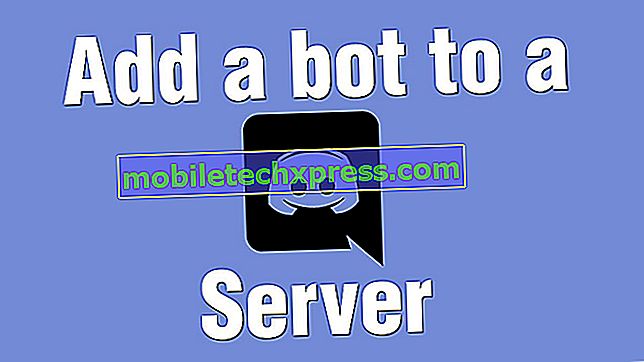




![วิธีแก้ไข Apple iPhone 7 Plus ที่จะไม่เรียกเก็บเงิน [คู่มือการแก้ไขปัญหา]](https://uploads.mobiletechxpress.com/wp-content/ios/451/how-fix-an-apple-iphone-7-plus-that-won-t-charge-2.jpg)